1.ATK-ESP8266刷MQTT固件
因为ATK-ESP8266自带的固件不支持MQTT协议,所以需要先刷一个支持MQTT协议的固件。
首先需要下载固件,推荐去安信可官网下载。然后需要一个带有usb-ttl模块的开发板(因为需要串口调试一般开发板肯定有这个模块,所以没必要单独买usb-ttl模块)。注意接线不要接错了,IO_0也需要接地,因为默认是高电平属于工作模式,低电平才是下载固件模式
ATK-ESP8266 | 开发板 |
VCC | 5V/3.3V |
GND | GND |
IO_0 | GND |
RX | TX |
TX | RX |
RST | 悬空 |
然后需要一个刷固件的软件,我用的是flash_download_tool,网上应该都能找到,打开选择ESP8266,workmode选择develop就行,具体配置如下图
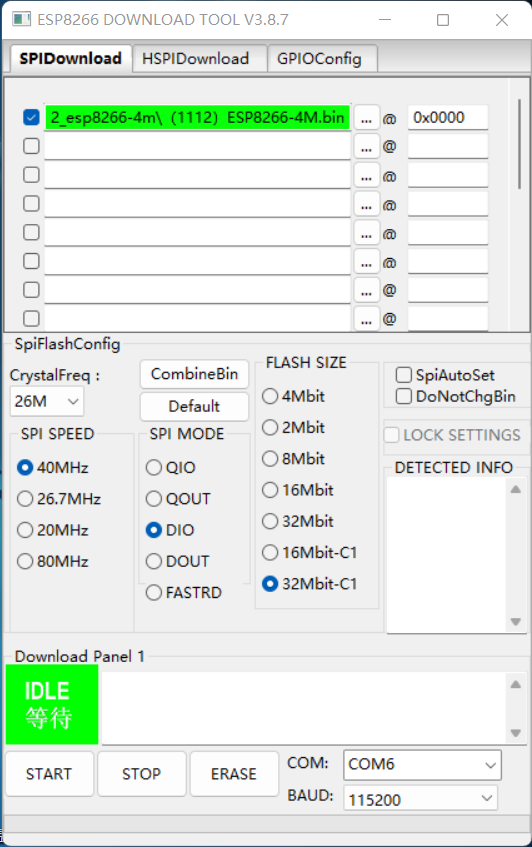
COM口根据自己的设置,开发板连接好电脑直接点START就可以了
2.通过串口调试工具将ESP8266连接阿里云
刷好固件之后,先发送一个AT+RST指令重置下,会回复ready
连接wifi
AT+CWMODE=1或者AT+CWMODE=3
#分别是STA模式和STA+AP模式
AT+CWJAP="ssid","password"
#ssid为wifi名称连接阿里云。在这之前需要在阿里云平台创建一个公共实例,具体教程可以去官网找或者百度,这里就不多说了。最后在设备界面画圈处点击查看三元组
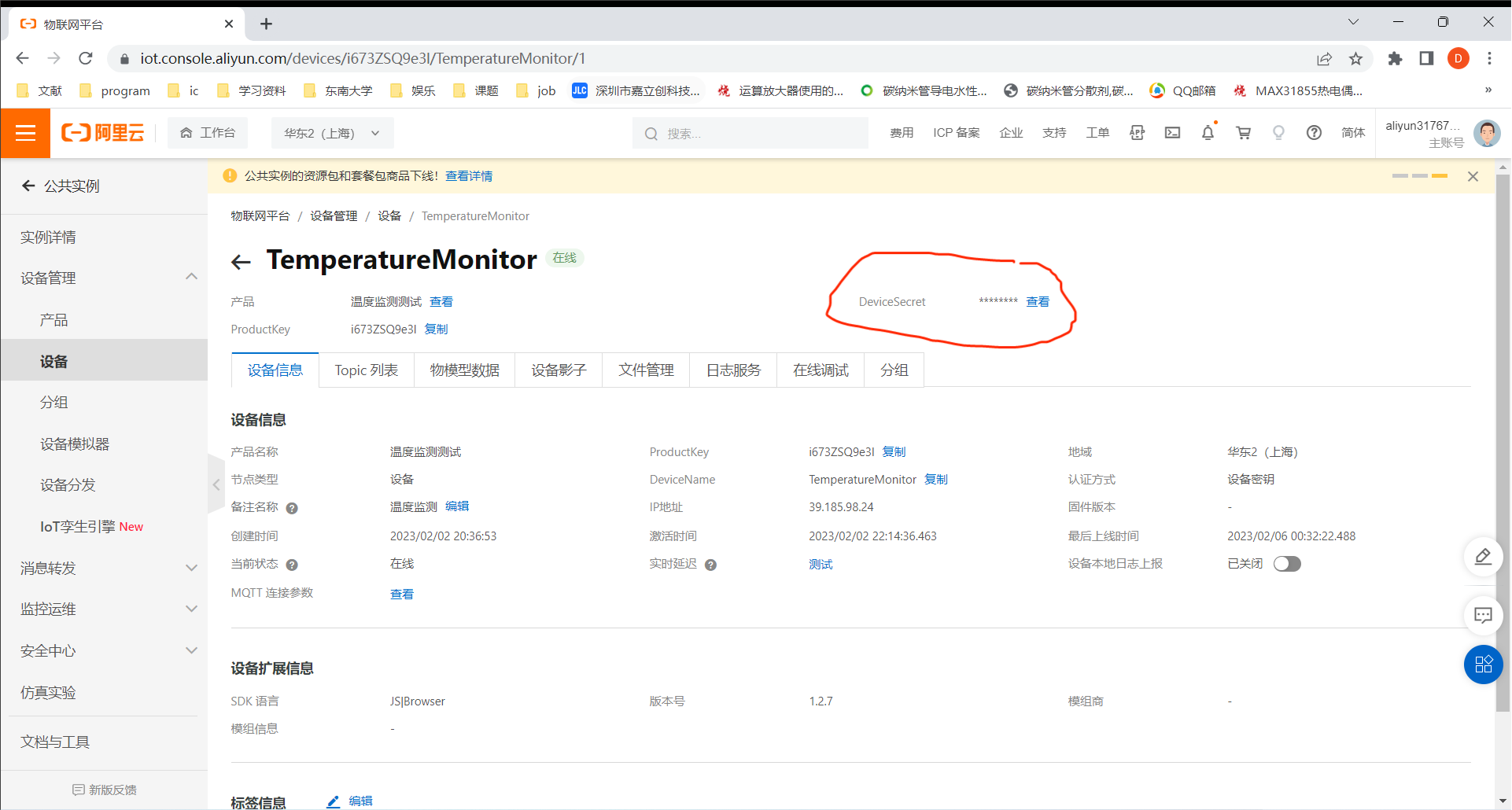
点击一键复制
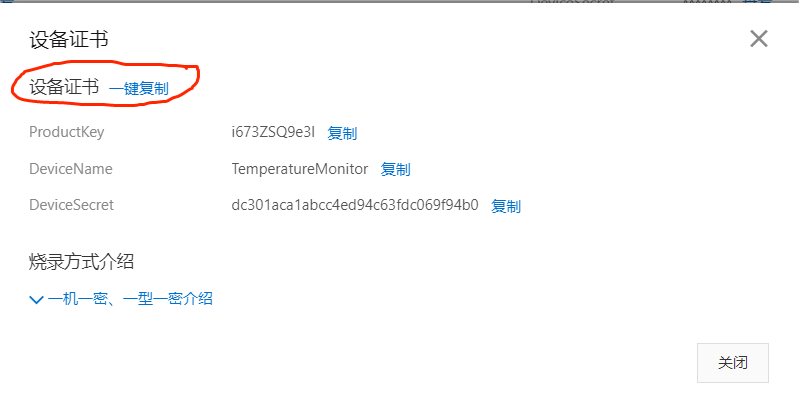
然后还需要一个阿里云参数生成工具,可以用软件或者去安信可官网,我用的是软件,将上面复制的粘贴到下图画圈位置
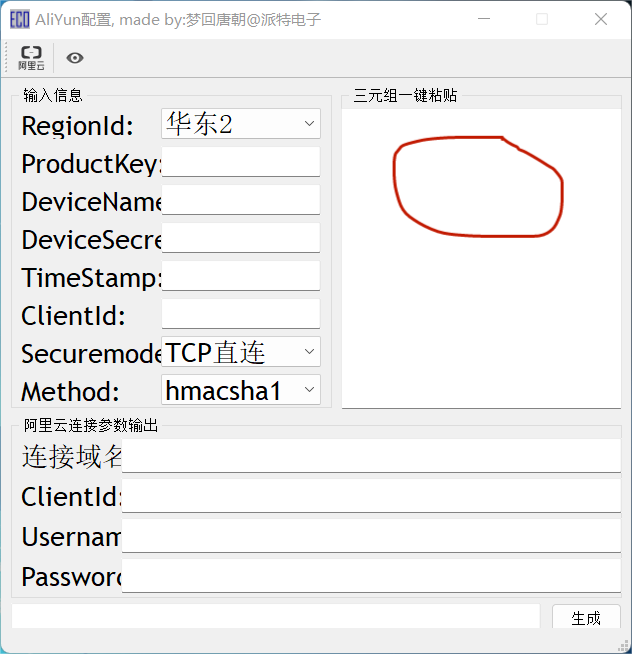
TimeStamps和Clientld随便填两个数字,别的不用填直接点生成,然后生成的参数输出用于连接阿里云
AT+MQTTUSERCFG=0,1,"client_id","username","password",0,0,""
#client_id随便写,username和password填上面生成的参数
AT+MQTTCLIENTID=0,"ClientId"
#ClientId填上面生成的,注意要在每个逗号前加分隔符"\"
AT+MQTTCONN=0,"连接域名",1883,1
#连接域名填上面生成的,注意要去掉端口号,因为后面已经有了上面都成功之后就已经连接上阿里云了,可以看到设备已经在线了
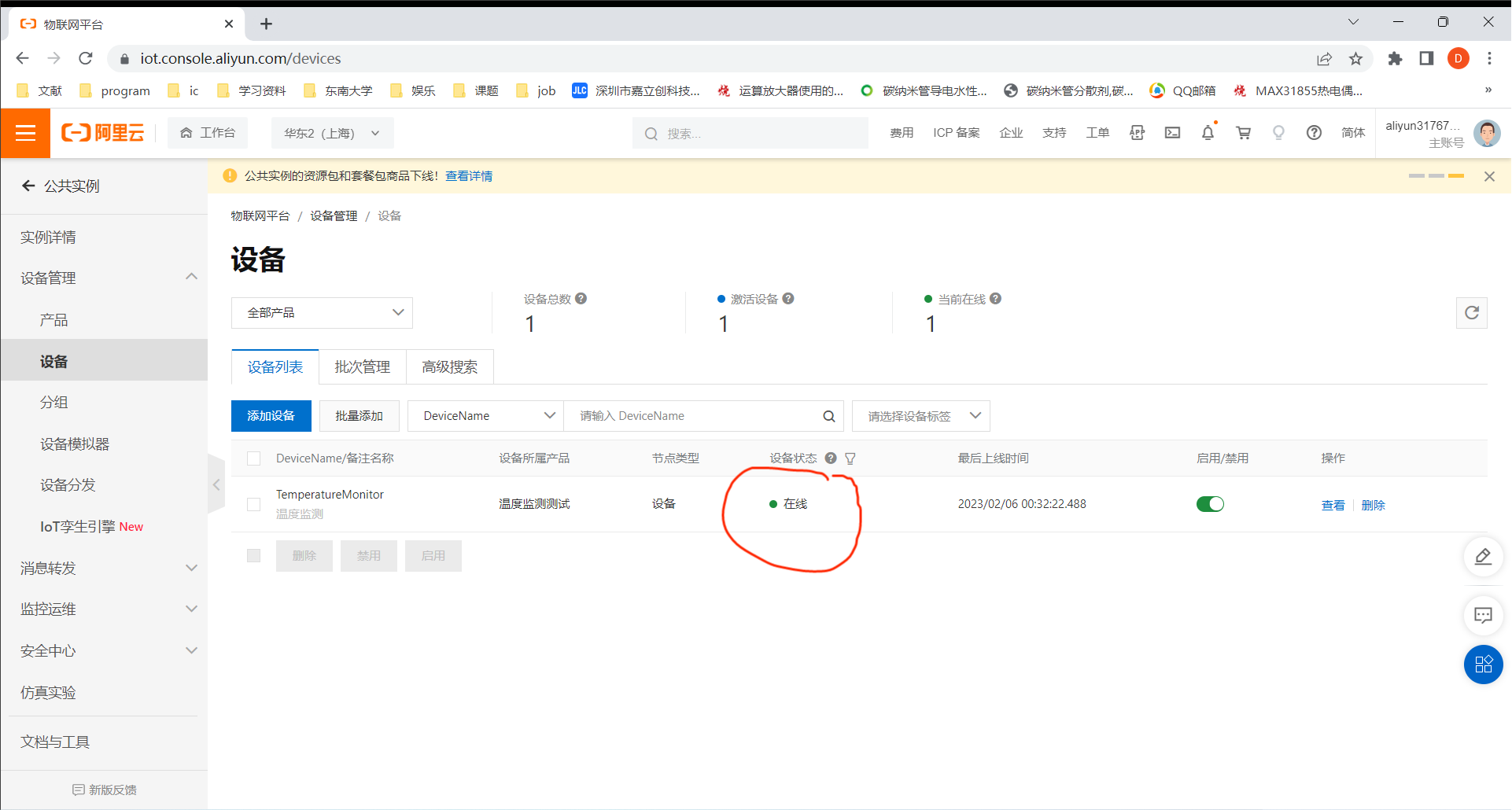
3.通信测试
1.topic订阅属性设置
AT+MQTTSUB=0,"topic",1
#topic选择下图中的/sys/i673ZSQ9e3l/${deviceName}/thing/service/property/set
#¥{deviceName}用自己的替代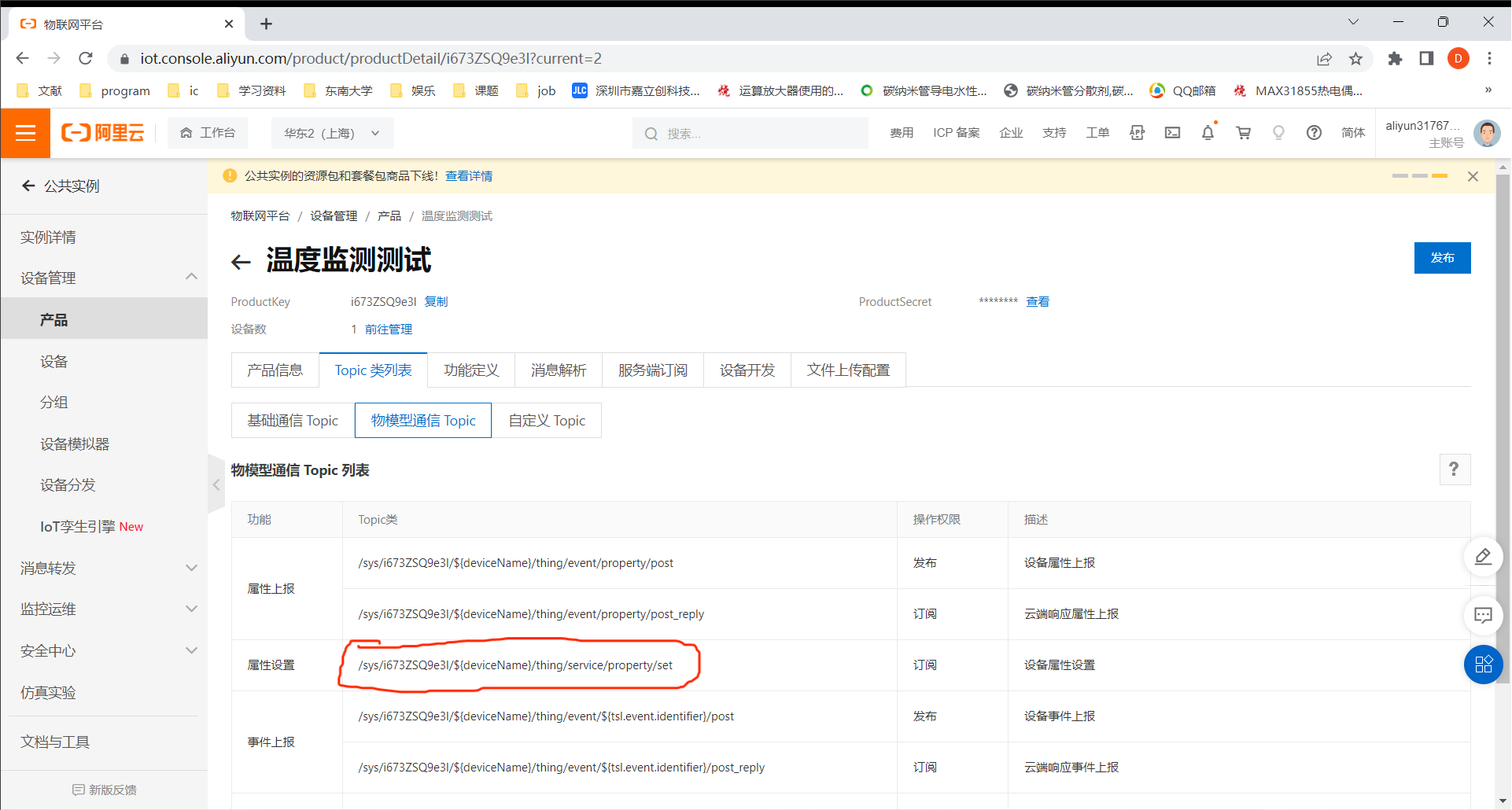
然后选择在线调试,前往查看
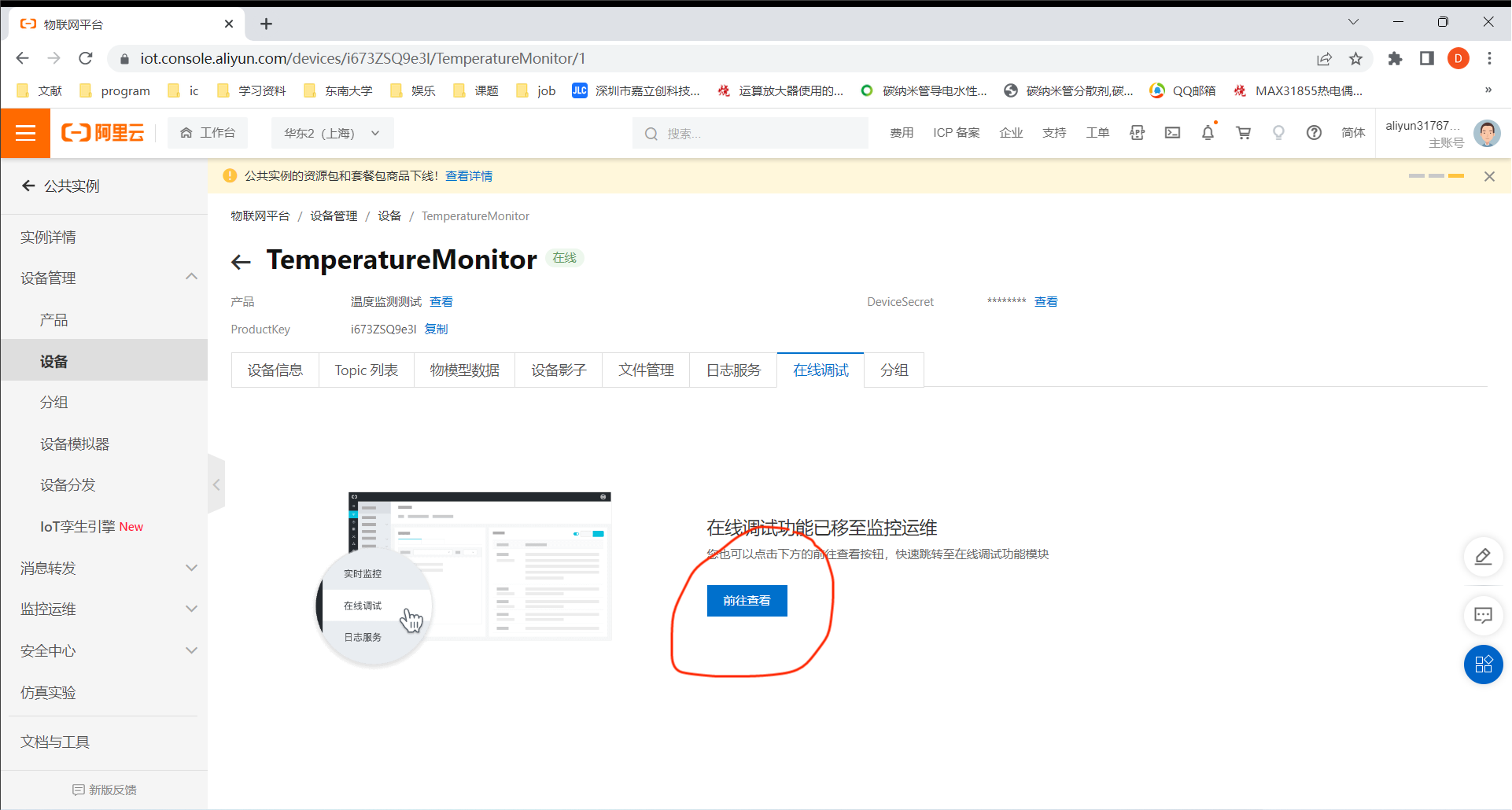
设置一个属性值(创建实例时添加的),显示发送指令成功即可
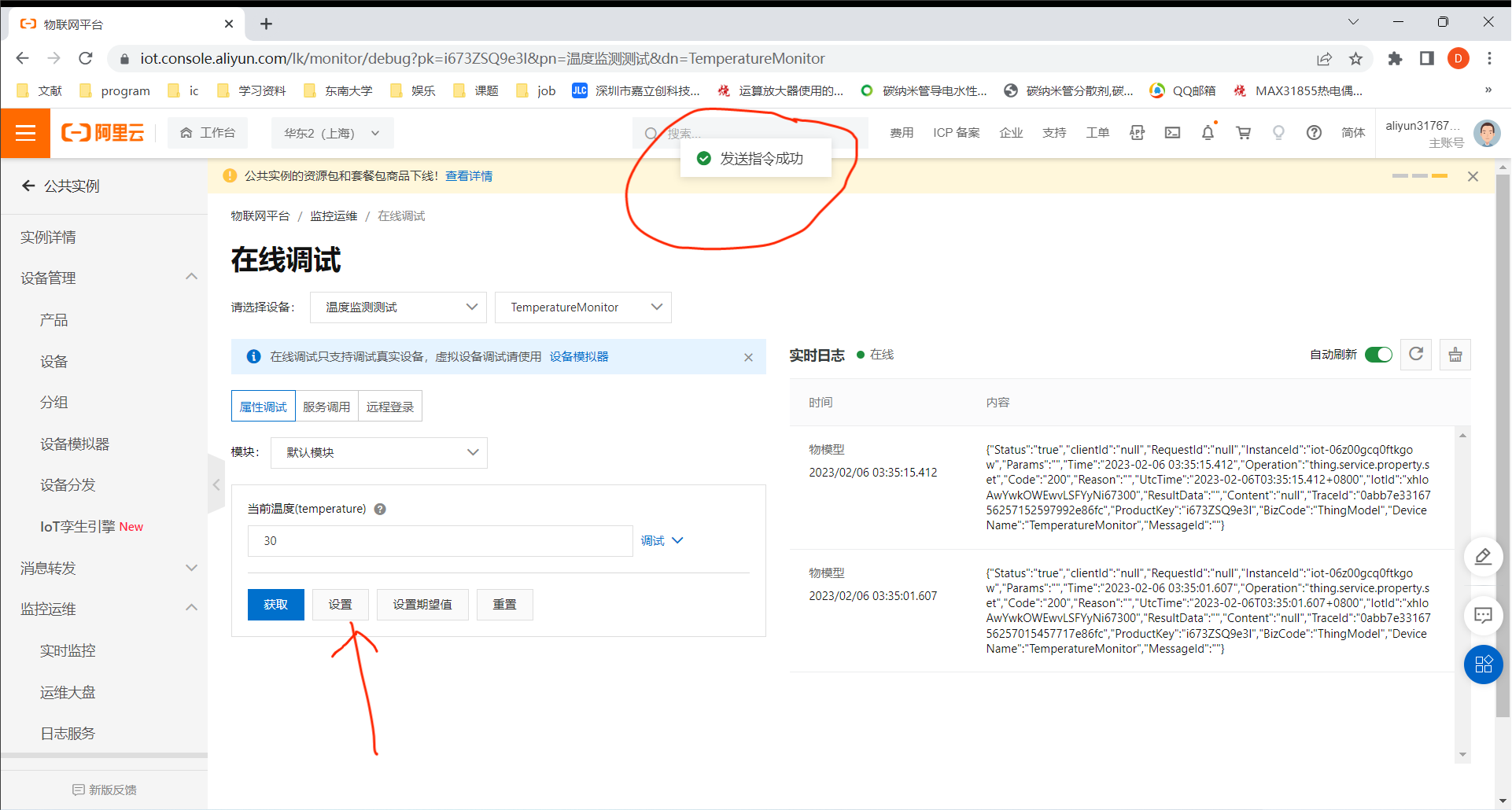
串口调试助手看到如下信息则表示接收到了订阅消息
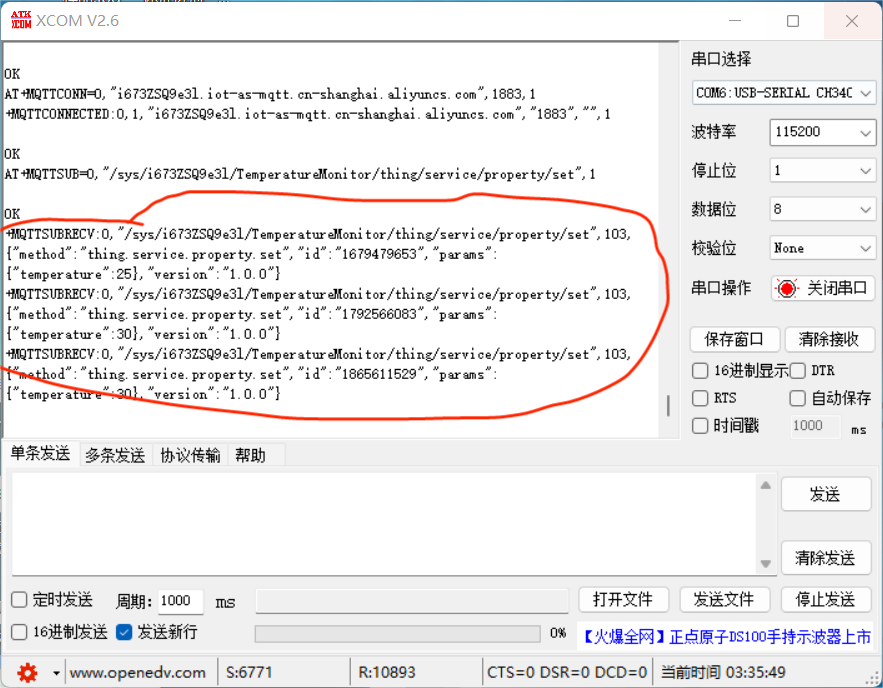
2.属性上报
AT+MQTTPUB=0,"topic","data",1,0
#topic选择下图的/sys/i673ZSQ9e3l/${deviceName}/thing/event/property/post
#data采用json数据格式,例{\"params\":{\"temperature\":20}},其中temperature为属性的标识符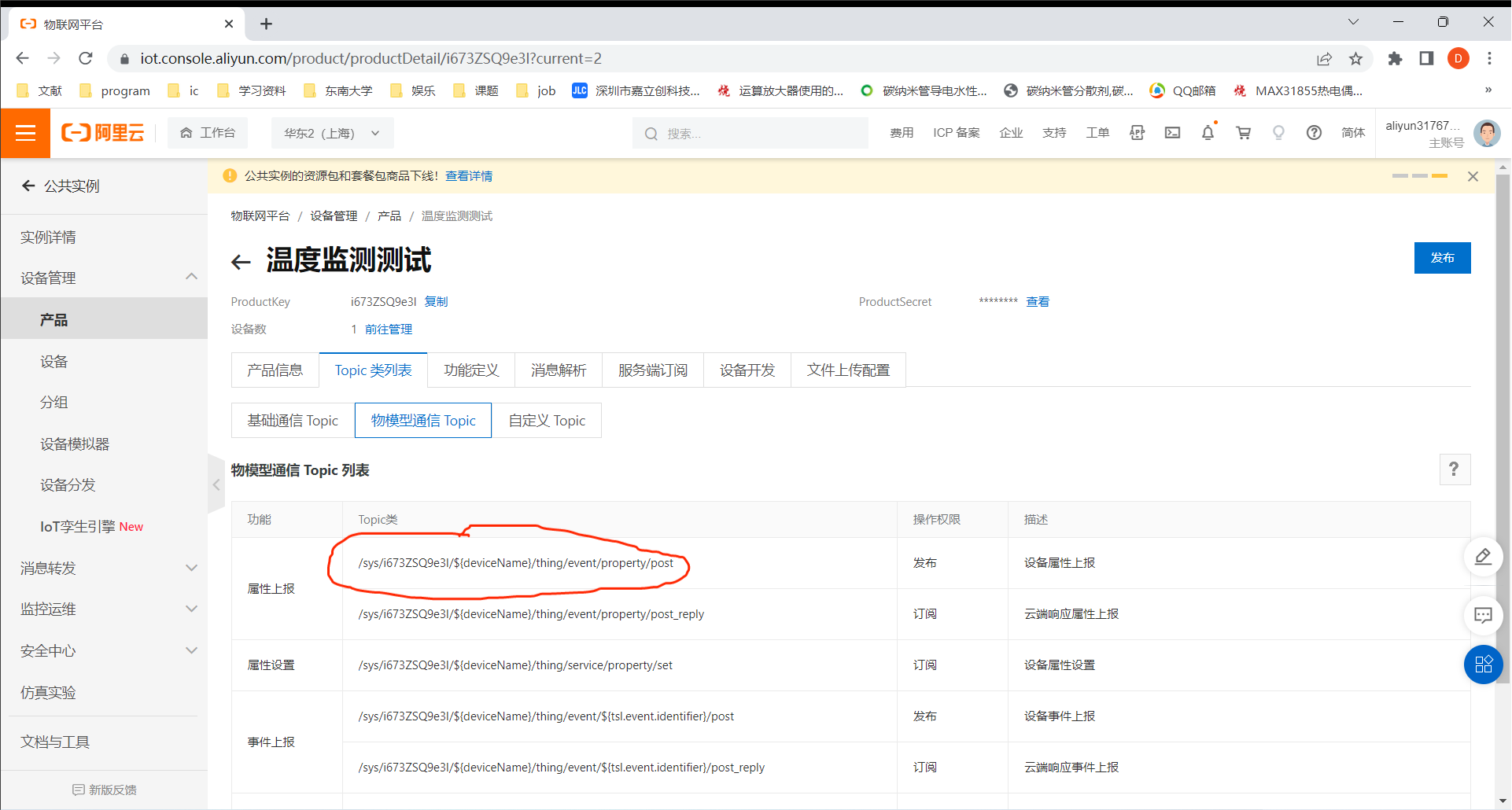
发送成功之后可以到日志服务查看
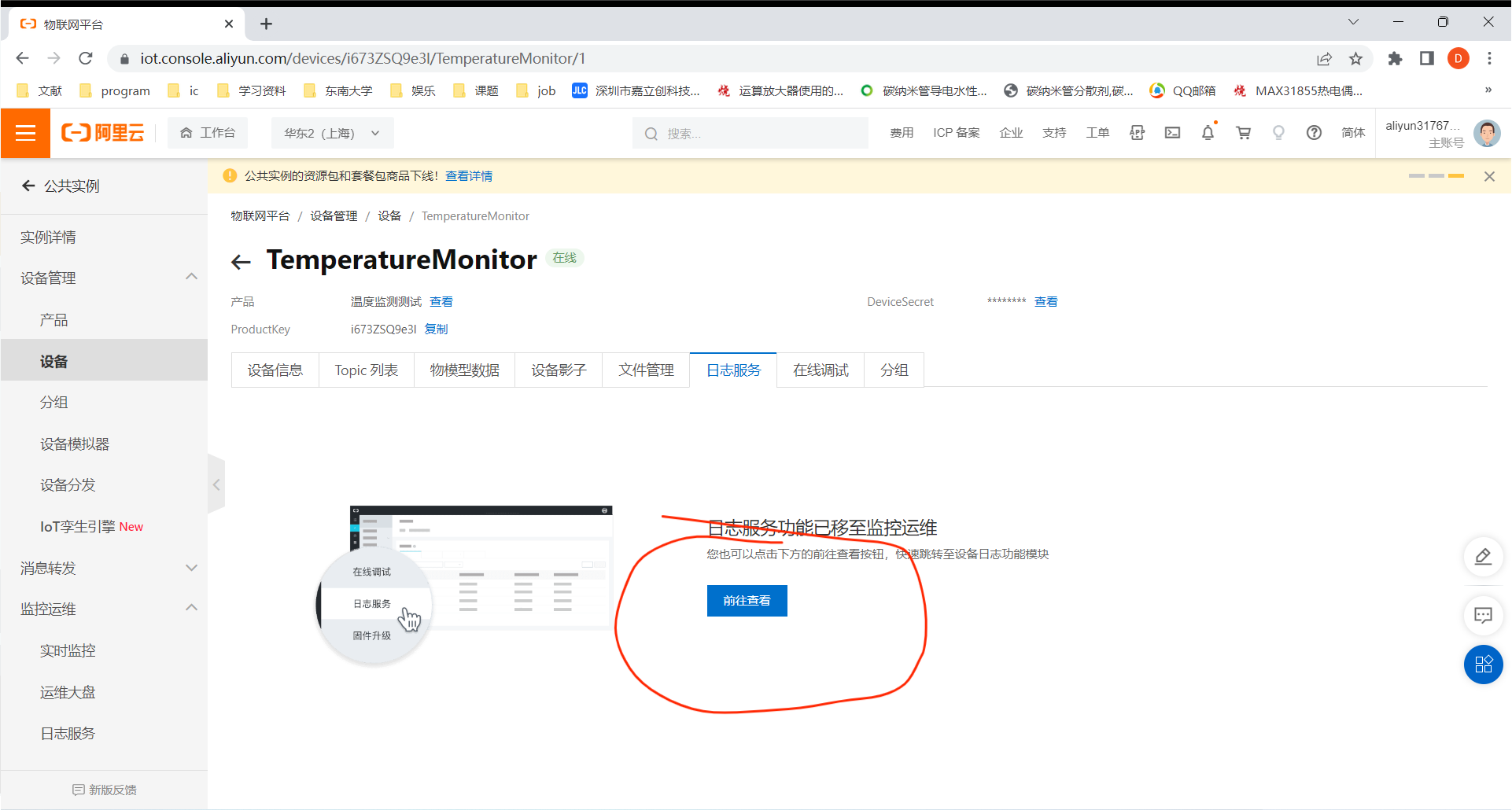
找到设备到云端消息点击查看
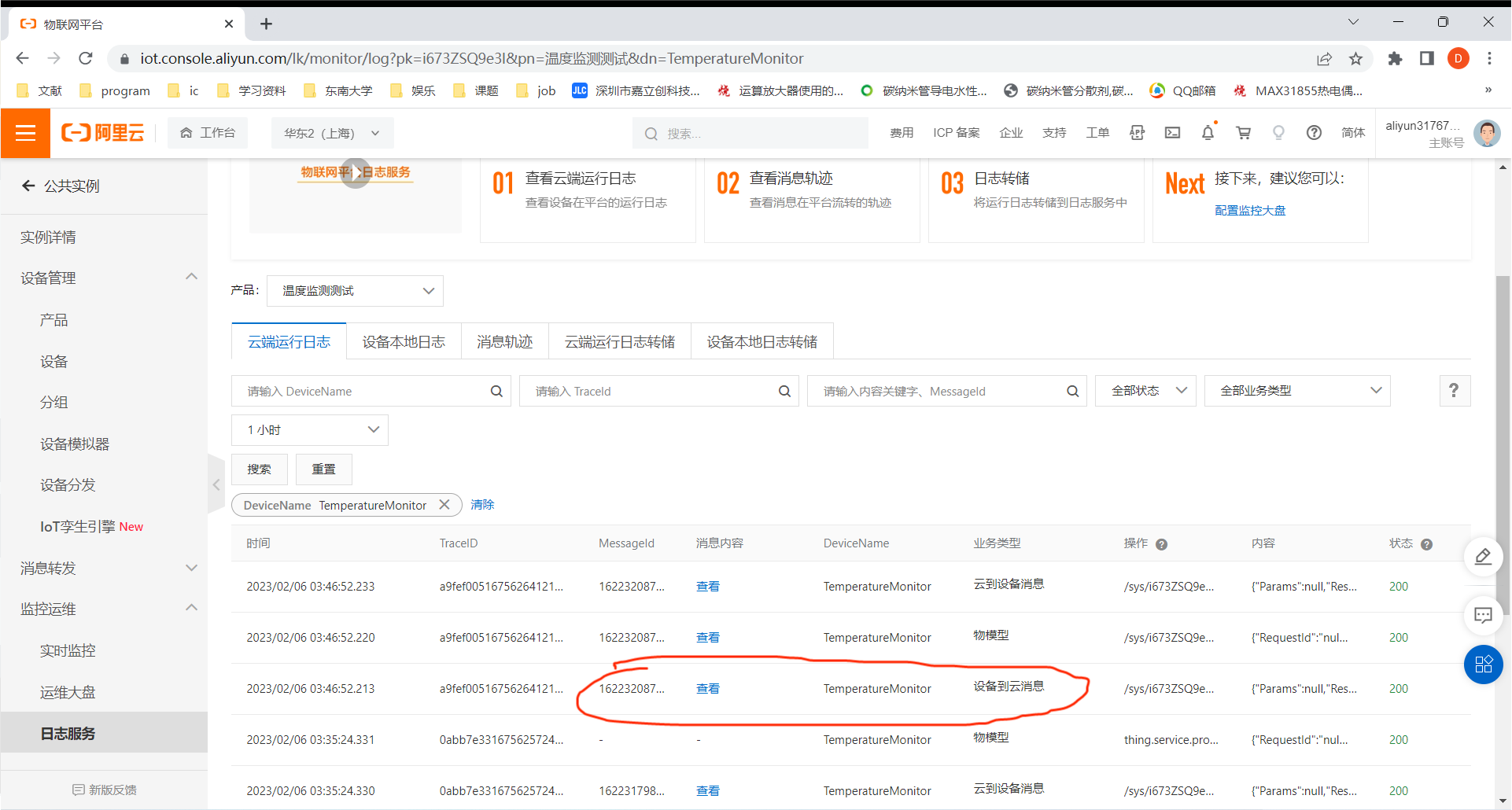
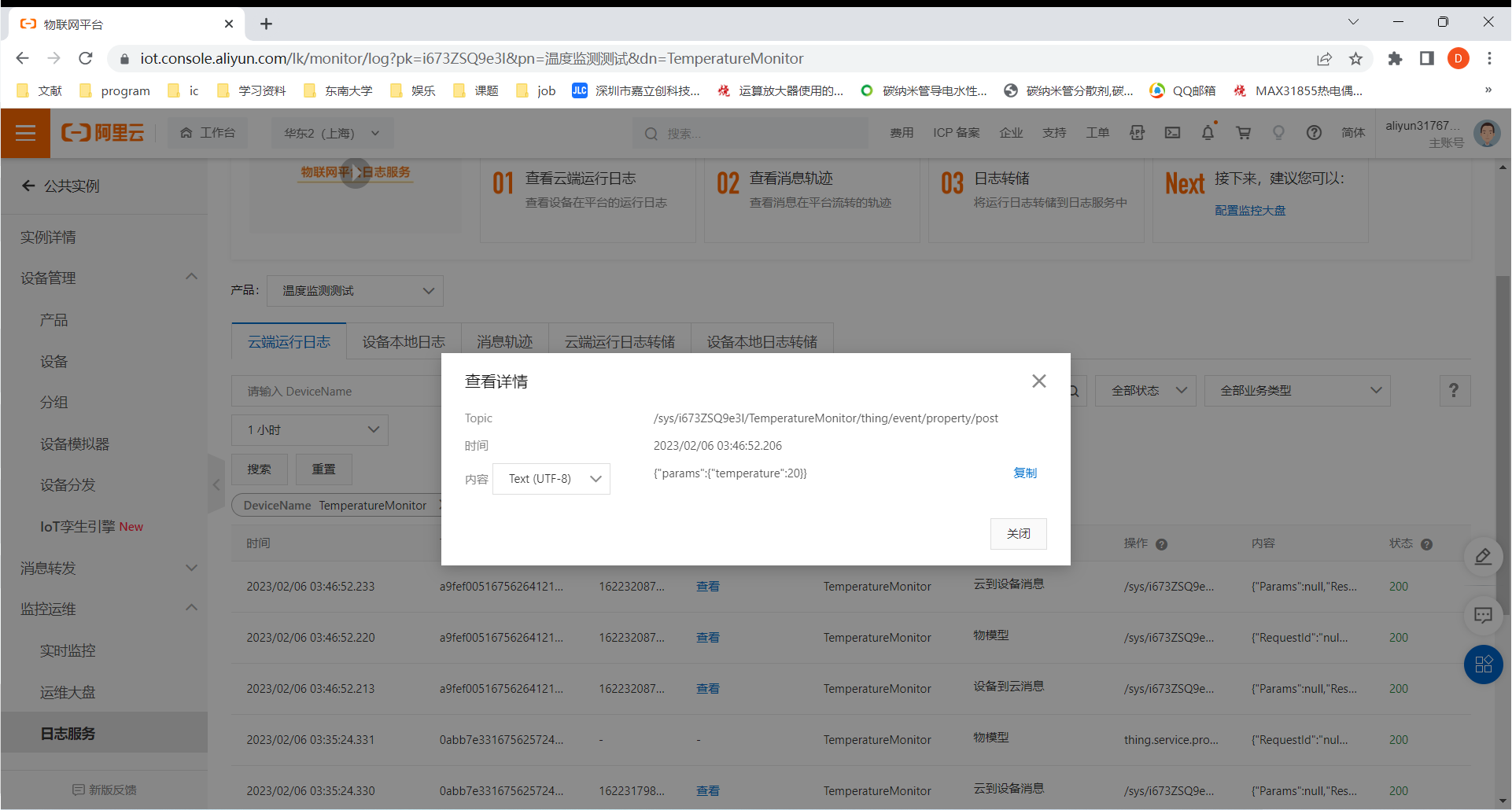
也可以到物模型数据的运行状态查看
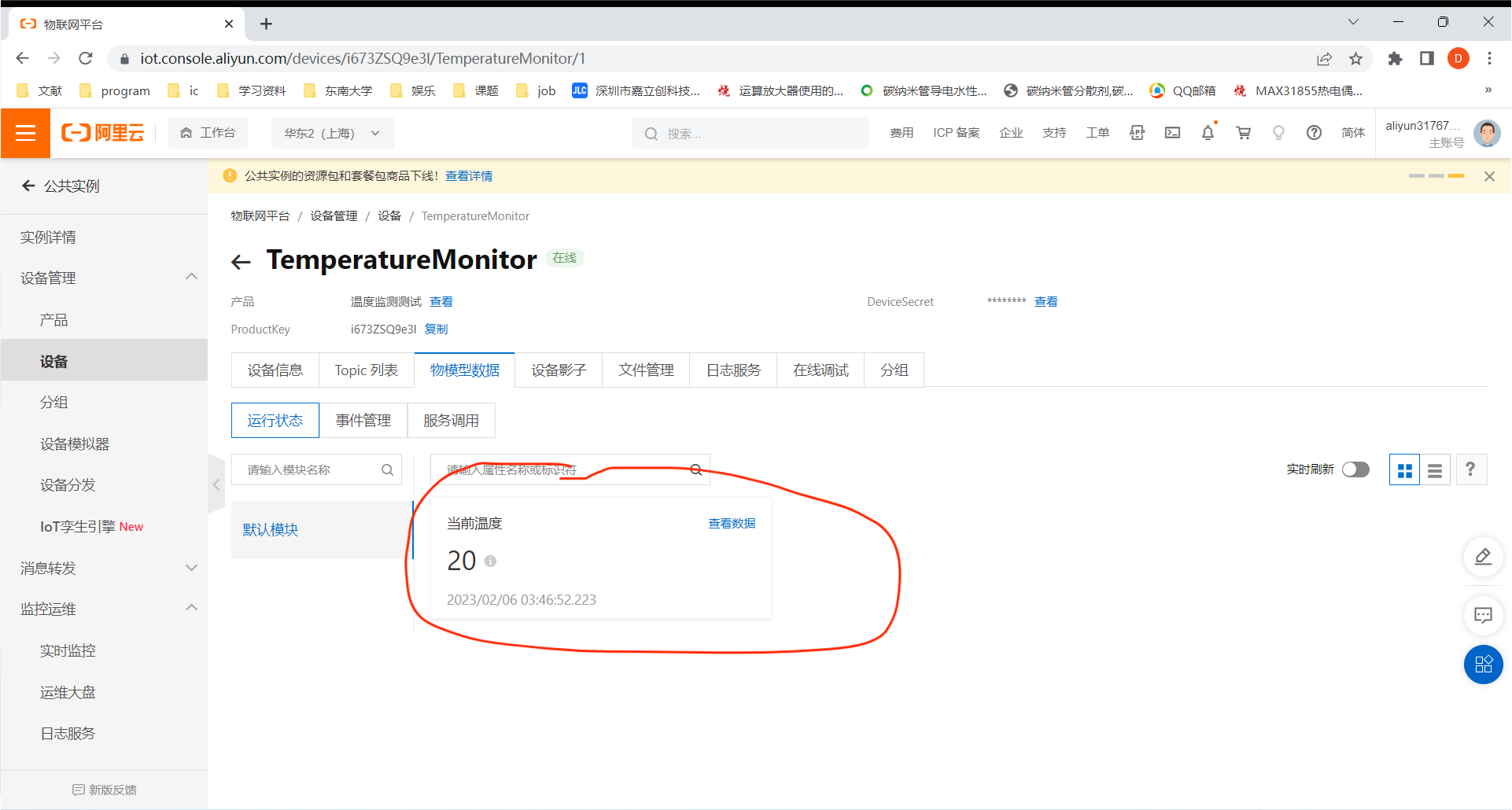
OK!功能验证完毕!接下来就是将ESP8266模块接到开发板了























 4万+
4万+

 被折叠的 条评论
为什么被折叠?
被折叠的 条评论
为什么被折叠?








